Remediați eroarea de încărcare a aplicației Steam 3:0000065432
Miscellanea / / November 28, 2021
Steam este ghișeul unic pentru toți jucătorii din întreaga lume. Puteți nu numai să cumpărați jocuri de la Steam, ci și să adăugați jocuri non-Steam în contul dvs. În plus, puteți discuta cu prietenii și vă puteți bucura de joc. În ciuda faptului că sunt o aplicație extrem de populară, jocurile Steam generează diferite tipuri de erori în fiecare zi. Eroarea de încărcare a aplicației 3:0000065432 a fost raportată de mulți utilizatori în ultimele săptămâni. Când vă confruntați cu această eroare, nu veți putea lansa câteva jocuri specifice pe Steam. A apărut eroarea mai des în timp ce jucați jocuri online dezvoltate de Bethesda Software, dar și cu jocuri ale altor creatori. Cele mai comune jocuri fiind Doom, Nioh 2, Skyrim și Fallout 4. Din păcate, eroarea de încărcare a aplicației 3:0000065432 a persistat chiar și după ce clientul Steam a fost actualizat. Astfel, vă oferim ghidul perfect pentru a vă ajuta să remediați Eroare de încărcare a aplicației 3:0000065432 în computerul dvs. cu Windows 10.
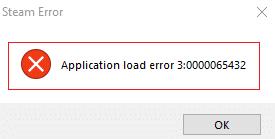
Cuprins
- Cum se remediază eroarea de încărcare a aplicației Steam 3:0000065432
- Metoda 1: Verificați integritatea fișierelor de joc
- Metoda 2: Rezolvați interferența antivirus de la terți (dacă este cazul)
- Metoda 3: Mutați jocul în directorul său original
- Metoda 4: Dezactivați caracteristica DeepGuard (dacă este cazul)
- Metoda 5: Rulați Steam ca administrator
- Metoda 6: Reinstalați Steam
- Metoda 7: Ștergeți memoria cache a aplicației Steam
- Metoda 8: Ștergeți folderul jocului din documente
- Metoda 9: Închideți sarcinile de fundal
Cum se remediază eroarea de încărcare a aplicației Steam 3:0000065432
Există mai multe motive în spatele erorii de încărcare a aplicației 3:0000065432; cele mai semnificative fiind:
- Conflict cu antivirusul terță parte: Software-ul antivirus de la terți instalat pe sistemul dvs. ajută la prevenirea accesării sau descărcarii programelor potențial dăunătoare. Adesea, aplicațiile de încredere pot fi, de asemenea, blocate. Este posibil să nu permită jocului dvs. să stabilească o conexiune cu serverul, rezultând eroarea de încărcare a aplicației 3:0000065432.
- Instalarea jocului într-un alt Director: Dacă vă instalați jocul într-un alt director în loc de directorul original Steam, vă veți confrunta cu această eroare în special, cu jocurile Bethesda.
- Crash joc de DeepGuard: DeepGuard este un serviciu cloud care vă protejează dispozitivul de atacurile dăunătoare de viruși și programe malware, permițând rularea numai acelor aplicații care sunt considerate sigure. De exemplu, F-Secure Internet Security interferează uneori cu programele de jocuri Steam și declanșează eroarea menționată atunci când încercați să accesați componentele multiplayer.
- Integritatea fișierului jocului neverificată: Este esențial să verificați integritatea fișierelor de joc și a memoriei cache a jocului pentru a vă asigura că jocul rulează pe cea mai recentă versiune și că toate caracteristicile sale sunt actualizate. Este un proces care consumă timp, dar o soluție adecvată pentru această problemă.
- Instalare necorespunzătoare a Steam: Când fișierele de date, folderele și lansatoarele devin corupte, acestea vor declanșa problema menționată.
Metoda 1: Verificați integritatea fișierelor de joc
Asigurați-vă întotdeauna că lansați jocul în el ultima versiune pentru a evita eroarea de încărcare a aplicației 3:0000065432 în sistemul dvs. De asemenea, utilizarea Verify Integrity of Steam este o idee bună. Aici, fișierele de joc din sistemul dvs. vor fi comparate cu fișierele de joc de pe serverul Steam. Diferența, dacă se găsește, va fi reparată. Setările jocului salvate în sistemul dvs. nu vor fi afectate. Pentru a verifica integritatea fișierelor de joc, urmați pașii menționați mai jos.
1. Lansa Aburi și navigați la BIBLIOTECĂ, așa cum se arată.

2. În ACASĂ fila, căutați joc declanșarea erorii de încărcare a aplicației 3:0000065432.
3. Apoi, faceți clic dreapta pe joc și selectați Proprietăți… opțiune.
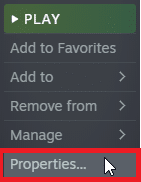
4. Acum, treceți la FISIERE LOCALE filă și faceți clic pe VERIFICAȚI INTEGRITATEA FIȘIERELOR DE JOC… așa cum este descris mai jos.
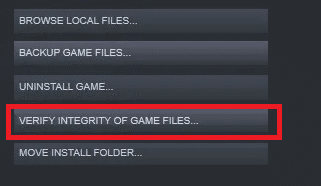
5. Așteptați ca Steam să finalizeze procesul de verificare. Atunci, Descarca fișierele necesare pentru a rezolva Eroare de încărcare a aplicației 3:0000065432.
Metoda 2: Rezolvați interferența antivirus de la terți (dacă este cazul)
Dacă aveți un program antivirus terță parte instalat pe sistemul dvs., acesta ar putea împiedica încărcarea corectă a jocului. Prin urmare, se recomandă fie să-l dezactivați, fie să îl dezinstalați după cum credeți de cuviință.
Notă: Am explicat pașii pentru Avast antivirus gratuit ca exemplu.
Metoda 2A: Dezactivați temporar Avast Free Antivirus
1. Navigați la pictograma Avast Free Antivirus din Bara de activități și faceți clic dreapta pe el.
2. Selectați Avast protejează controlul din acest meniu.
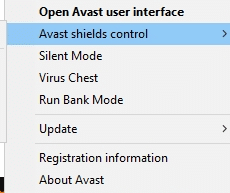
3. Vi se vor oferi aceste opțiuni:
- Dezactivați timp de 10 minute
- Dezactivați timp de 1 oră
- Dezactivați până când computerul este repornit
- Dezactivează definitiv
4. Faceți clic pe un opțiune în funcție de confortul dvs., să îl dezactivați pentru perioada de timp selectată.
Metoda 2B: Dezinstalați Avast Free Antivirus definitiv
Dacă dezactivarea acestuia nu ajută, poate fi necesar să dezinstalați programul antivirus menționat, după cum se explică mai jos:
1. Deschis Avast antivirus gratuit program.
2. Clic Meniu >Setări, după cum este evidențiat mai jos.
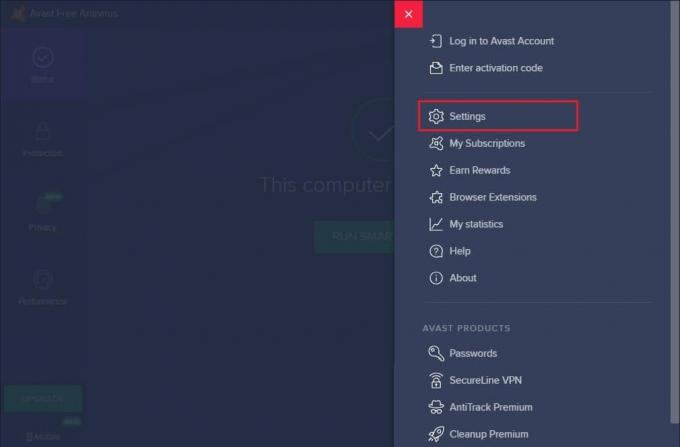
3. Sub General fila, debifați Activați autoapărarea cutie, așa cum este prezentată.

4. Click pe Bine în promptul de confirmare pentru a dezactiva Avast.
5. Ieșire Avast antivirus gratuit.
6. Apoi, lansează Panou de control căutându-l, așa cum se arată.

7. Selectați Vizualizare după > Pictograme mici apoi faceți clic pe Programe si caracteristici, după cum s-a evidențiat.

8. Faceți clic dreapta pe Avast antivirus gratuit apoi faceți clic pe dezinstalează, după cum este ilustrat.

9. Repornire PC-ul cu Windows 10 și verificați dacă problema este rezolvată. Dacă nu, încercați următoarea remediere.
Citește și:5 moduri de a dezinstala complet Avast Antivirus în Windows 10
Metoda 3: Mutați jocul în directorul său original
Dacă ați instalat jocul într-un alt director decât cel original, este posibil să întâlniți acest cod de eroare. Iată cum să remediați eroarea de încărcare a aplicației Steam 3:0000065432 mutând jocul în directorul original Steam:
1. Lansați Aburi aplicarea.
2. Click pe Aburi apoi selectați Setări din lista derulantă.
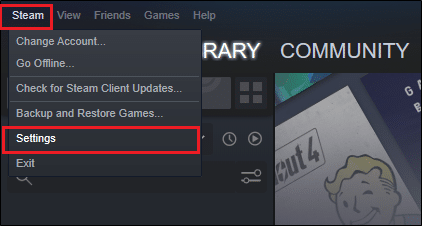
3. Acum, faceți clic pe Descărcări din panoul din stânga. Clic DOSARE BIBLIOTECĂ STEAM, așa cum se arată.
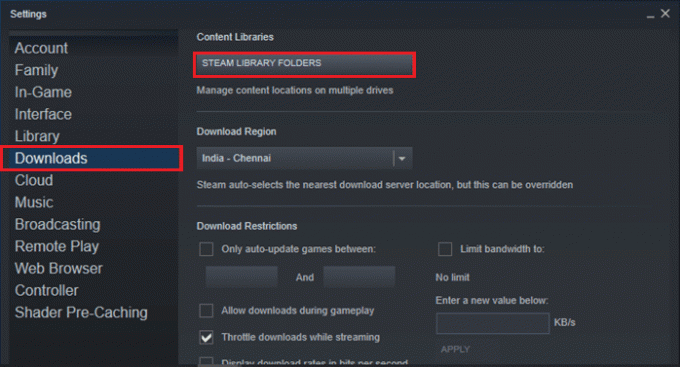
4. Acum, faceți clic pe ADĂUGAȚI DOSARUL BIBLIOTECEI și asigurați-vă că locația folderului Steam este C:\Program Files (x86)\Steam.
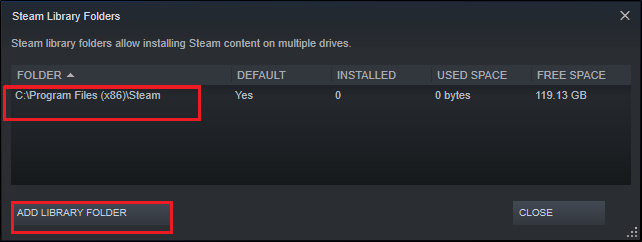
5A. Dacă Locația folderului Steam este deja setat la C:\Program Files (x86)\Steam, ieșiți din această fereastră făcând clic pe ÎNCHIDE. Treceți la următoarea metodă.
5B. Dacă jocurile tale sunt instalate în altă parte, vei vedea două directoare diferite pe ecran.
6. Acum, navigați la BIBLIOTECĂ.

7. Faceți clic dreapta pe joc care declanșează eroarea de încărcare a aplicației 3:0000065432 în sistemul dvs. din bibliotecă. Selectați Proprietăți… opțiunea, așa cum se arată.
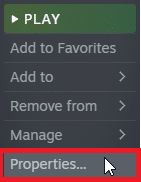
8. Comutați la FISIERE LOCALE filă și faceți clic pe MUTAȚI DOSARUL DE INSTALARE...
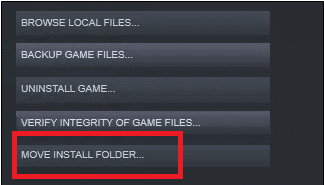
9. Aici, selectează Instalați sub C:\Program Files (x86)\Steam sub Alegeți locația pentru instalare opțiunea și faceți clic pe Următorul.
Așteptați ca mutarea să fie finalizată. Lansați jocul care a cauzat probleme și verificați dacă acest lucru ar putea remedia eroarea de încărcare a aplicației Steam 3:0000065432.
Metoda 4: Dezactivați caracteristica DeepGuard (dacă este cazul)
După cum sa discutat mai devreme, caracteristica DeepGuard a F-Secure Internet Security blochează diverse programe și aplicații pentru a asigura siguranța sistemului. În plus, monitorizează continuu toate aplicațiile pentru a căuta modificări anormale. Prin urmare, pentru a preveni interferarea cu jocurile și pentru a evita eroarea de încărcare a aplicației 3:0000065432, vom dezactiva caracteristica DeepGuard în această metodă.
1. Lansa F-Secure Internet Security în sistemul dumneavoastră.
2. Faceți clic pe Securitatea calculatorului pictograma, așa cum se arată.

3. Acum, faceți clic pe Setări > Calculator > DeepGuard.
4. Debifați caseta de lângă Porniți DeepGuard opțiune.
5. În sfârșit, închideți fereastra și Ieșire aplicația.
Citește și:Cum să vizualizați jocurile ascunse pe Steam
Metoda 5: Rulați Steam ca administrator
Puțini utilizatori au sugerat că lansarea Steam cu privilegii de administrator a ajutat la remedierea erorii de încărcare a aplicației Steam 3:0000065432. Iată cum puteți face același lucru:
1. Faceți clic dreapta pe Aburi pictograma de comandă rapidă și faceți clic pe Proprietăți.
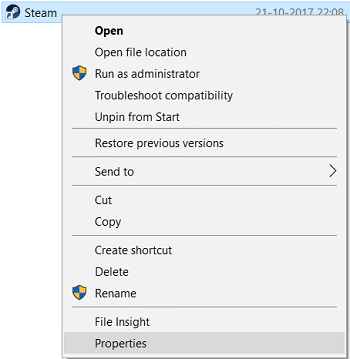
2. În fereastra Proprietăți, comutați la Compatibilitate fila.
3. Acum, bifați caseta marcată Rulați acest program ca administrator.
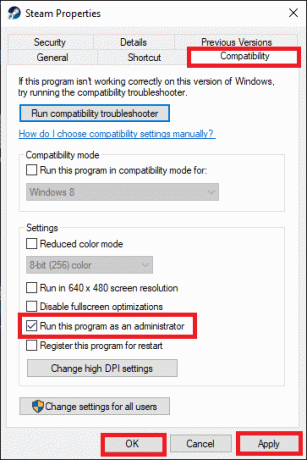
4. În cele din urmă, faceți clic pe Aplicați > OK pentru a salva modificările.
De aici încolo, Steam va funcționa cu privilegii administrative și va fi fără erori.
Metoda 6: Reinstalați Steam
Orice erori asociate cu software-ul sunt rezolvate atunci când dezinstalați aplicația în întregime din sistemul dvs. și o reinstalați din nou. Iată cum să reinstalați Steam pentru a rezolva eroarea de încărcare a aplicației 3:0000065432:
1. Lansa Panou de control și navigați la Programe si caracteristici conform instrucțiunilor în Metoda 2B.
2. Click pe Aburi și selectați dezinstalează, asa cum este descris.
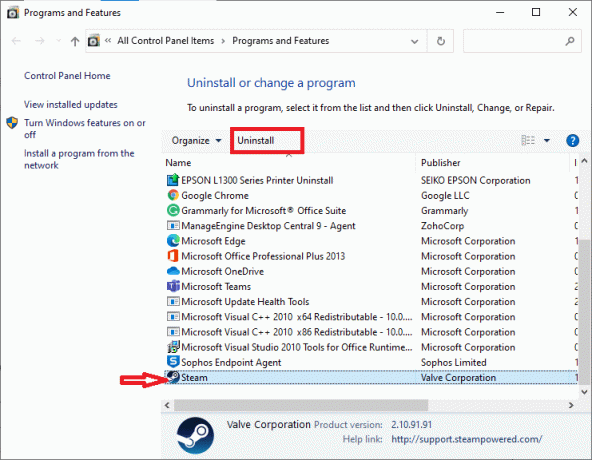
3. Confirmați dezinstalarea în prompt făcând clic pe Dezinstalează, așa cum se arată.

4. Reporniți computerul odată ce programul a fost dezinstalat.
5. Atunci, faceți clic aici pentru a instala Steam pe sistemul dvs.
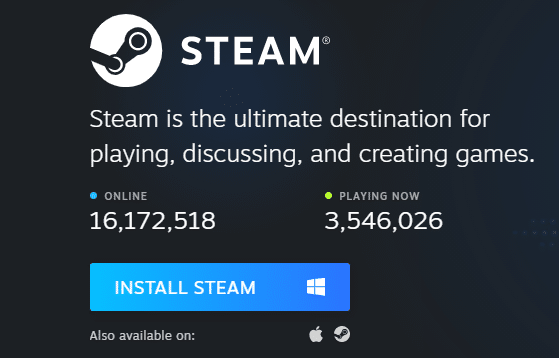
6. Du-te la Dosarul de descărcări și faceți dublu clic pe SteamSetup să-l ruleze.
7. Urmați instrucțiunile de pe ecran, dar asigurați-vă că alegeți Dosar de destinație prin utilizarea Naviga… opțiunea ca C:\Fișiere de program (x86) \Steam.

8. Click pe Instalare și așteptați finalizarea instalării. Apoi, faceți clic pe Finalizarea, așa cum se arată.

9. Așteptați ca toate pachetele Steam să fie instalate și va fi lansat imediat după.
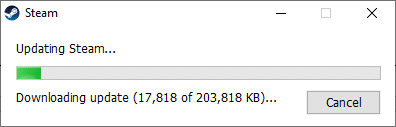
Citește și:Cum să remediați Steam care nu descarcă jocuri
Metoda 7: Ștergeți memoria cache a aplicației Steam
Uneori și fișierele cache devin corupte și și ele pot duce la Eroare de încărcare a aplicației 3:0000065432. Prin urmare, ștergerea memoriei cache a aplicației ar trebui să fie de ajutor.
1. Apasă pe Căutare Windows cutie și tip %datele aplicatiei%.
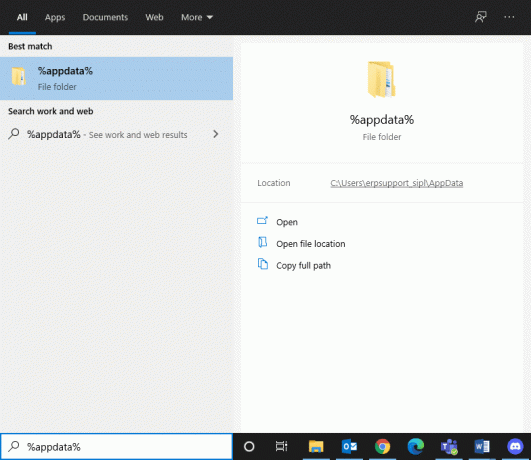
2. Faceți clic pe Dosarul AppData Roaming să-l deschidă.
3. Aici, faceți clic dreapta pe Aburi și selectați Șterge.
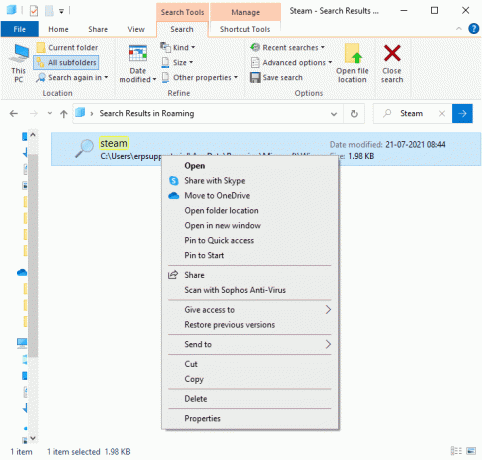
4. Apoi, tastați %LocalAppData% în bara de căutare și deschideți Dosarul Local App Data.

5. Găsi Aburi aici și Șterge asta, așa cum ați făcut anterior.
6. Reporniți computerul Windows pentru a implementa aceste modificări.
Metoda 8: Ștergeți folderul jocului din documente
De asemenea, puteți rezolva eroarea de încărcare a aplicației 3:0000065432 ștergând folderul jocului din Documente, după cum se explică mai jos:
1. presa Windows + taste E împreună pentru a deschide File Explorer.
2. Navigați pe calea dată- C:\Utilizatori\Nume utilizator\Documente\Jocurile mele
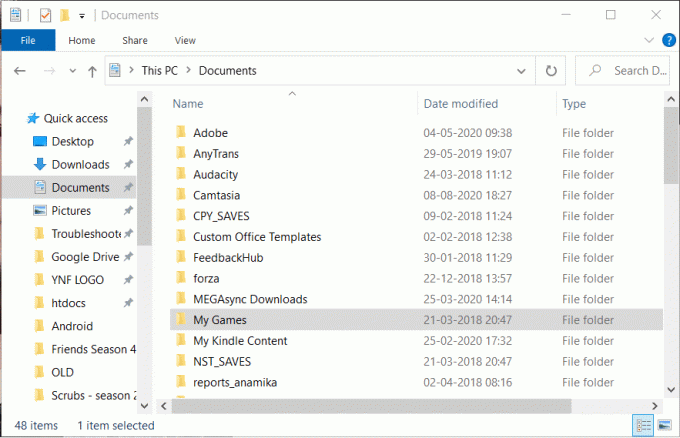
3. Ștergeți jocpliant jocului care se confruntă cu această eroare.
4. Repornire sistemul dvs. Acum, lansați Steam și rulați din nou jocul. Ar trebui să ruleze fără erori.
Metoda 9: Închideți sarcinile de fundal
Există o mulțime de aplicații care rulează în fundal în toate sistemele. Acest lucru crește utilizarea generală a CPU și a memoriei și, prin urmare, reduce performanța sistemului în timpul jocului. Închiderea activităților de fundal poate ajuta la rezolvarea erorii de încărcare a aplicației 3:0000065432. Urmați acești pași pentru a închide procesele de fundal folosind Managerul de activități în PC-ul cu Windows 10:
1. Lansa Gestionar de sarcini prin apăsarea Ctrl + Shift + Escchei împreună.
2. În Procese filă, căutați și selectați sarcini nesolicitate, de preferință aplicații terță parte.
Notă: Abțineți-vă de la selectarea proceselor Windows și Microsoft.
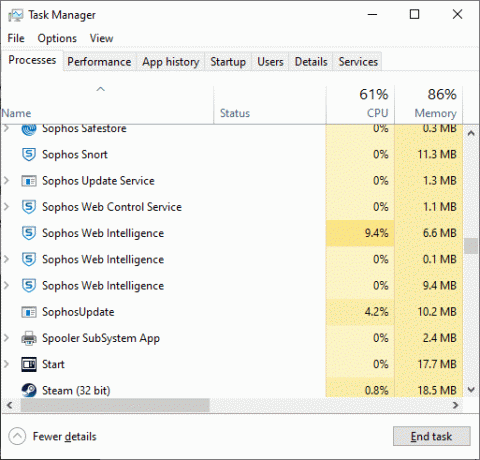
3. Faceți clic pe Încheiați sarcina butonul afișat în partea de jos a ecranului.
4. Repeta la fel pentru toate aceste sarcini nedorite, consumatoare de resurse și reporniți sistemul.
Recomandat:
- Remediați eroarea Play Store DF-DFERH-01
- Cum să remediați niciun sunet în jocurile Steam
- Remediați ARK Imposibil de a interoga informațiile serverului pentru invitație
- Remediați io.netty.channel. AbstractChannel$AnnotatedConnectException Eroare în Minecraft
Sperăm că acest ghid a fost util și că ați putut remediați eroarea de încărcare a aplicației Steam 3:0000065432. Spuneți-ne care metodă a funcționat cel mai bine pentru dvs. Dacă aveți întrebări cu privire la acest articol, atunci nu ezitați să le trimiteți în secțiunea de comentarii.



